安裝window10的鏡像的教學
- WBOYWBOYWBOYWBOYWBOYWBOYWBOYWBOYWBOYWBOYWBOYWBOYWB轉載
- 2023-12-28 15:55:072231瀏覽
升級了win10系統的朋友大多是透過微軟提供的一年免費升級的,為了體驗全新的win10正式系統,今天我們透過win10鏡像檔來安裝系統,那麼win10鏡像可以直接安裝嗎?其實是可以的,以下小編跟大家介紹下win10鏡像安裝的詳細步驟。

window10映像安裝詳細教學
#安裝之前的準備
1、在安裝全新Windows作業系統之前,我們首先要解決的問題就是如何製作一個安裝USB容量最少為8GB)。
2、想要全新安裝Windows 10作業系統的夥伴們,直接在官網下載(微軟官方原版鏡像)安裝碟製作工具,按提示操作即可。
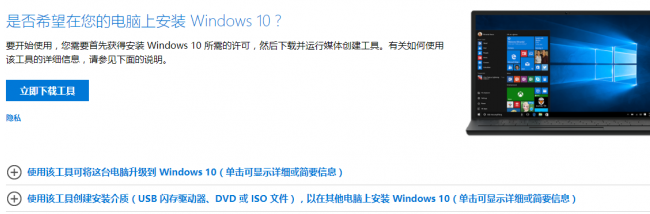
3、其他作業系統,下載對應的系統版本,再依照《小白U盤啟動碟製作與使用教學》介紹的方式,製作安裝USB。
>>>桌上型雨林木風win10 64位元系統下載 >>>桌上型雨林木風win10 32位元系統下載 >>>筆記本雨林木風win10 64位元系統下載 >>>筆記本雨林木風win10 32位元系統下載 4、把安裝盤插到電腦的USB接口上(如果是台式機,盡量直接插在主板的接口上,機箱面板引出的USB有的時候會有供電問題),開機,按下品牌機/品牌主機板/筆記型電腦的引導快速鍵,選擇USB啟動就行了。 現在就正式進入Windows的安裝過程 1、在選擇「現在安裝」Windows後,會出現是否輸入安裝金鑰的提示(根據Windows版本不同和啟動磁碟製作的方式不同,有可能沒有此項目),忽略或輸入準備好的密鑰,進入下一步 2、至於微軟的服務條款,直接勾選進入下一步。選擇下面的「自訂:僅安裝Windows(進階)」 #3、接下來就是選擇安裝位置、對磁碟進行分割區的操作了,大家可以在此處把硬碟劃分出多個分割區(建議給C盤劃分出最少60GB的空間), 4、看到系統內顯示出磁碟分割區是整數,點選「新建」後資料準確的數值就行了。 5、現在就是等待時間,Windows會將安裝檔案解壓縮到磁碟上,此處不需要我們幹預,結束後電腦會自動重啟,進入Windows安裝完成前的設定流程。 6、在等待微軟黑屏畫完圈圈,為電腦硬體載入部分硬體驅動程式之後,以下就開始完成前的最後一步,Windows的基礎設定。看到下面這張圖的時候可千萬不要覺得麻煩,直接點選“使用快速設定”,這樣等於把所有的個人隱私交給了微軟。 7、如果不是特別趕時間的話,用「自訂」根據自身需求,一項一項設定對應選項,也省的以後在Windows設定中沒有頭緒的亂翻關閉對應的隱私項目了,後面簡單的個人化設定小編就不一一截圖了,這樣鏡像設定就完成了呢。 如何用U盤重裝win10系統>>> win10系統如何安裝win7>>> 如何重裝win7系統>>> 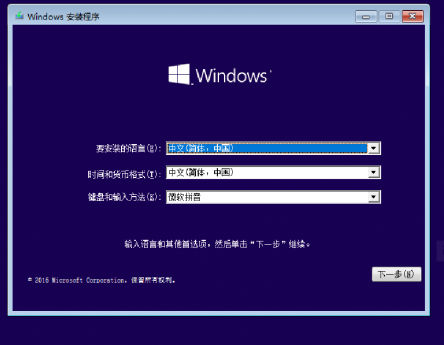
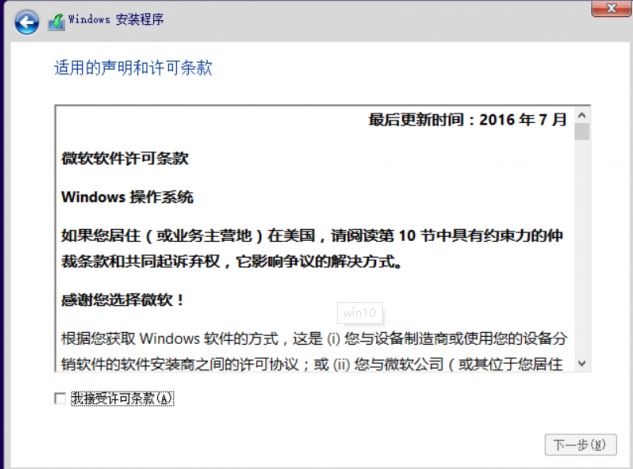
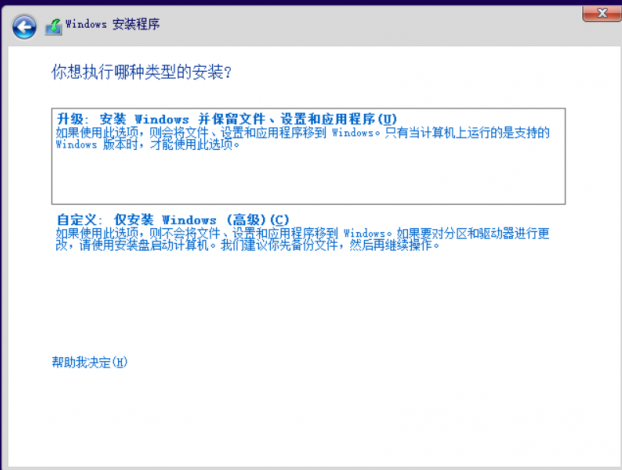
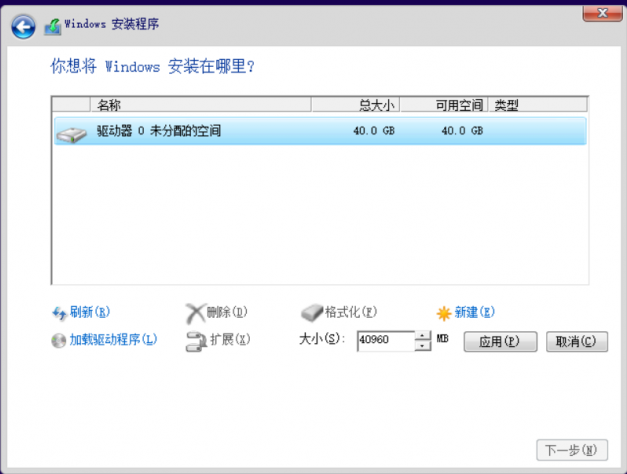
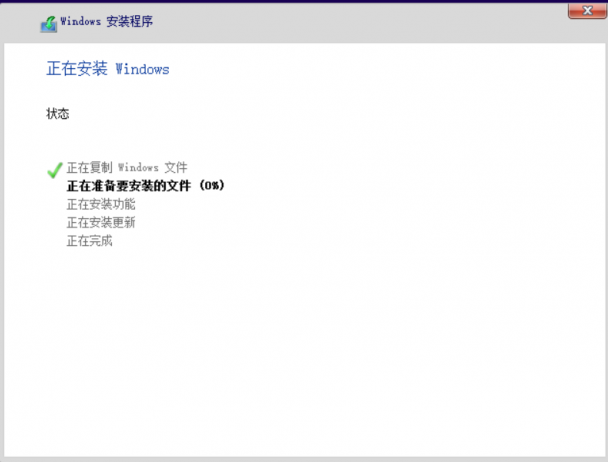
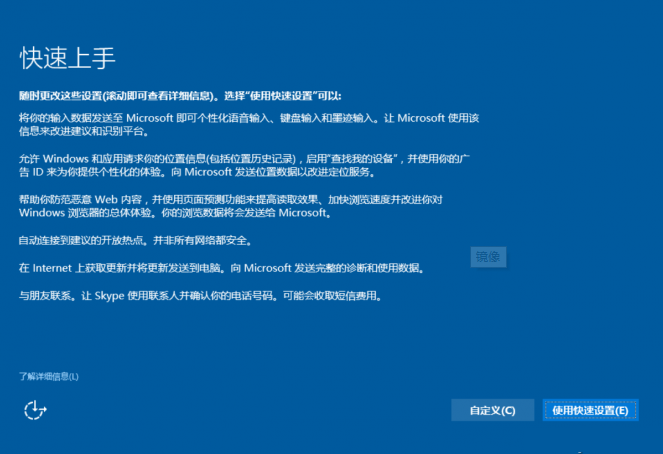
win10重裝系統相關問題
以上是安裝window10的鏡像的教學的詳細內容。更多資訊請關注PHP中文網其他相關文章!

